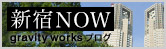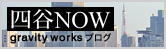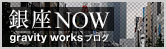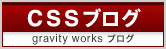2011.03.23
繁体字、簡体字をしようするようになってきたので、
使用可能なMac上のフォントのまとめ。
Mac OS X 繁体字、簡体字フォント
【地域】
繁体字‥‥台湾・香港・マカオ などで使用
簡体字‥‥北京・上海・シンガポール などで使用
【フォント】
繁体字‥‥
Apple LiGothic Medium.dfont
Apple LiSung Light.dfont
LiHei Pro.ttf
BiauKai.dfont
LiSong Pro.ttf
簡体字‥‥
Hei.dfont
Kai.dfont
STHeiti Light.ttf
STHeiti Regular.ttf
STFangsong.ttf
STKaiti.ttf
STSong.ttf
※上記のリストに含まれているフォントの一部には、非ローマ文字を含むファイル名が使用されています。これらのフォントは、Finder には次のようにファイル名が表示されます。
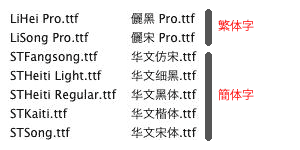
使用可能なMac上のフォントのまとめ。
Mac OS X 繁体字、簡体字フォント
【地域】
繁体字‥‥台湾・香港・マカオ などで使用
簡体字‥‥北京・上海・シンガポール などで使用
【フォント】
繁体字‥‥
Apple LiGothic Medium.dfont
Apple LiSung Light.dfont
LiHei Pro.ttf
BiauKai.dfont
LiSong Pro.ttf
簡体字‥‥
Hei.dfont
Kai.dfont
STHeiti Light.ttf
STHeiti Regular.ttf
STFangsong.ttf
STKaiti.ttf
STSong.ttf
※上記のリストに含まれているフォントの一部には、非ローマ文字を含むファイル名が使用されています。これらのフォントは、Finder には次のようにファイル名が表示されます。
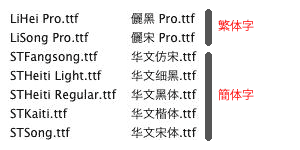
font , フォント
2011.03.02
社内からの要望により、ムービーサイズの計算機を作成してみました。
縦横片方の幅を入力すると、もう片方の幅を簡単に調べることができます。
おまけ機能として(自分の希望で)、
ひとまわり大きく・小さくするボタンも付けてみました。
縦横両方が整数になるサイズで拡大・縮小ができます。
デザインラフ作成の際の微調整にでもどうぞ~。
//www.gravity-works.jp/tool/movie_size_keisanki/
縦横片方の幅を入力すると、もう片方の幅を簡単に調べることができます。
おまけ機能として(自分の希望で)、
ひとまわり大きく・小さくするボタンも付けてみました。
縦横両方が整数になるサイズで拡大・縮小ができます。
デザインラフ作成の際の微調整にでもどうぞ~。
//www.gravity-works.jp/tool/movie_size_keisanki/
ツール , ムービーサイズ
2011.02.14
hostファイルに追記する、ということがありました。
そもそもhostファイルとは耳慣れないものなので、何かと調べると、
不可視で、ドメインを取得した際に表示するIPアドレスを指定するファイルのようです。
Macでは、ターミナルからVimを使って追記ができるそうです。
1)ターミナルを立ち上げる
2)sudo vi /private/etc/hosts と入力する。
3)Vimを使って編集する
4)aキーで挿入モードへ変更
5)最後の行に移動して、IPアドレスとドメインを記入
6)入力が終了したら、Escキーで挿入モード終了
7)保存するために:wを入力し、Enter
これで終了です。
そもそもhostファイルとは耳慣れないものなので、何かと調べると、
不可視で、ドメインを取得した際に表示するIPアドレスを指定するファイルのようです。
Macでは、ターミナルからVimを使って追記ができるそうです。
1)ターミナルを立ち上げる
2)sudo vi /private/etc/hosts と入力する。
3)Vimを使って編集する
4)aキーで挿入モードへ変更
5)最後の行に移動して、IPアドレスとドメインを記入
6)入力が終了したら、Escキーで挿入モード終了
7)保存するために:wを入力し、Enter
これで終了です。
ちなみにWindowsでhostsファイルに追記する場合、手順は以下のようになります。
1)C:/Windows/System32/drivers/etc/ を開く
2)hosts というファイルがあるので、一度デスクトップに移動する
3)テキストエディタで開く
4)最後の行にIPアドレスとドメインを記入
5)保存し、(1)の階層に戻す
これで終了です。
2010.12.08
コーディングしたページをWindowsで確認していると、テキスト中の波線が
普段使っている「~」と違う「~」になっていることがあります。
この文章がMSゴシック等で表示されている方は、
↑の2つの波線が違って見えていると思います。
実はこの2つの波線はそれぞれ違う文字で、
前者が「全角チルダ」、後者が「波ダッシュ」という文字です。
波ダッシュは、次のような環境ではジャギーがかかって見えてしまいます。
・メイリオ以外のWindowsフォント
・文字コードがUTF-8
では「波ダッシュ」を使わないようにすればいい、という話なのですが、
テキスト素材などをいただくと「波ダッシュ」が使われていることがあります。
その理由は、OS間で入力される波線が違うためです。
・Windowsで「から」を変換したりキーから波線を入力すると、
「全角チルダ」になります。
・Macで「から」を変換したりキーから波線を入力すると、
「波ダッシュ」になります。
つまり、Macで作成されたテキスト素材には、どうしても「波ダッシュ」が入ってきます。
これをそのまま使ってしまうと、Windowsでは綺麗に見えない・・ということが起きます。
テキスト素材は一旦、「波ダッシュ」を「~」に置き換えてから使用するのが良さそうです。
普段使っている「~」と違う「~」になっていることがあります。
この文章がMSゴシック等で表示されている方は、
↑の2つの波線が違って見えていると思います。
実はこの2つの波線はそれぞれ違う文字で、
前者が「全角チルダ」、後者が「波ダッシュ」という文字です。
波ダッシュは、次のような環境ではジャギーがかかって見えてしまいます。
・メイリオ以外のWindowsフォント
・文字コードがUTF-8
では「波ダッシュ」を使わないようにすればいい、という話なのですが、
テキスト素材などをいただくと「波ダッシュ」が使われていることがあります。
その理由は、OS間で入力される波線が違うためです。
・Windowsで「から」を変換したりキーから波線を入力すると、
「全角チルダ」になります。
・Macで「から」を変換したりキーから波線を入力すると、
「波ダッシュ」になります。
つまり、Macで作成されたテキスト素材には、どうしても「波ダッシュ」が入ってきます。
これをそのまま使ってしまうと、Windowsでは綺麗に見えない・・ということが起きます。
テキスト素材は一旦、「波ダッシュ」を「~」に置き換えてから使用するのが良さそうです。
OS
2010.12.01
「Foxit J-Reader」というPDFリーダーが高速だという話を聞いて、
試しにダウンロードしてみました。
今まで有料だった機能を含めて無料化したそうです。
http://www.foxitsoftware.com/japan/products/reader/reader.php
PDFは基本的に見るだけで編集はしないんですが、
素材のデータがPDFだったりすると
開くだけでも結構時間がかかってしまうので・・。
実際、インストールして重めのPDFを開いてみたところ、
確かに今まで使用していたものよりもかなり速かったです。
おまけにスクロールしたときの動作もずいぶん軽い。
これはいい感じです。
編集機能はさわってませんが充分な機能があるそうなので、
遅さが気になっている人は是非。
試しにダウンロードしてみました。
今まで有料だった機能を含めて無料化したそうです。
http://www.foxitsoftware.com/japan/products/reader/reader.php
PDFは基本的に見るだけで編集はしないんですが、
素材のデータがPDFだったりすると
開くだけでも結構時間がかかってしまうので・・。
実際、インストールして重めのPDFを開いてみたところ、
確かに今まで使用していたものよりもかなり速かったです。
おまけにスクロールしたときの動作もずいぶん軽い。
これはいい感じです。
編集機能はさわってませんが充分な機能があるそうなので、
遅さが気になっている人は是非。